在winform里面,使用c#语言。想要使用定时器和radioButton控件定时改变线条的颜色


启动程序时,默认选择radioButton BusA,此时BusA这根线变为绿色,BusB的线保持黑色不变;当我选择radioButton BusB时,BusA的线变为黑色,BusB的线变绿。
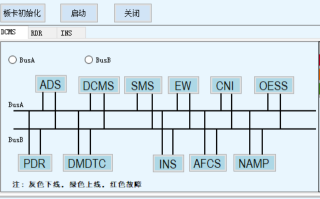
我想实现的是 点击启动按钮前,BusA和BusB两条线(picturebox控件)都是黑色;点击启动按钮之后,两条线(picturebox控件)才会根据选择的radio button变色
这应该怎么配置
你在更改选中状态的时候,同时更新颜色不就可以了?
加上判断
if (radioButton1.Checked)
...
else
...
参考GPT和自己的思路,以下是一个实现你描述的功能的示例代码,其中包括一个Timer控件和两个RadioButton控件:
public partial class Form1 : Form
{
private Timer timer1 = new Timer();
private bool isBusASelected = true;
public Form1()
{
InitializeComponent();
// 设置Timer控件的属性
timer1.Interval = 1000;
timer1.Tick += new EventHandler(timer1_Tick);
timer1.Enabled = true;
// 默认选中BusA
radioButtonBusA.Checked = true;
ChangeLineColor();
}
private void timer1_Tick(object sender, EventArgs e)
{
// 定时器事件触发时切换选中的RadioButton
if (isBusASelected)
{
radioButtonBusB.Checked = true;
}
else
{
radioButtonBusA.Checked = true;
}
ChangeLineColor();
}
private void radioButtonBusA_CheckedChanged(object sender, EventArgs e)
{
if (radioButtonBusA.Checked)
{
isBusASelected = true;
ChangeLineColor();
}
}
private void radioButtonBusB_CheckedChanged(object sender, EventArgs e)
{
if (radioButtonBusB.Checked)
{
isBusASelected = false;
ChangeLineColor();
}
}
private void ChangeLineColor()
{
if (isBusASelected)
{
// BusA选中时将其线条颜色设为绿色,BusB的线条颜色设为黑色
panelBusA.BackColor = Color.Green;
panelBusB.BackColor = Color.Black;
}
else
{
// BusB选中时将其线条颜色设为绿色,BusA的线条颜色设为黑色
panelBusB.BackColor = Color.Green;
panelBusA.BackColor = Color.Black;
}
}
}
在代码中,使用了一个Timer控件来定时改变选中的RadioButton,并通过isBusASelected变量来记录当前选中的RadioButton是BusA还是BusB。在每次选中不同的RadioButton时,都会调用ChangeLineColor()方法来根据当前选中的RadioButton来改变线条的颜色。
该回答引用GPT:
可以使用定时器和RadioButton控件来实现定时改变线条颜色的功能。首先,在窗体的Load事件中,设置默认选择的RadioButton,并设置BusA的线条为绿色,BusB的线条为黑色;然后,在定时器的Tick事件中,判断当前选择的RadioButton,如果是BusA,则将BusA的线条设置为绿色,BusB的线条设置为黑色;如果是BusB,则将BusA的线条设置为黑色,BusB的线条设置为绿色。
private void Form1_Load(object sender, EventArgs e)
{
//设置默认选择的RadioButton
radioButtonBusA.Checked = true;
//设置BusA的线条为绿色,BusB的线条为黑色
SetLineColor();
}
private void timer1_Tick(object sender, EventArgs e)
{
//判断当前选择的RadioButton
if (radioButtonBusA.Checked)
{
//将BusA的线条设置为绿色,BusB的线条设置为黑色
SetLineColor();
}
else if (radioButtonBusB.Checked)
{
//将BusA的线条设置为黑色,BusB的线条设置为绿色
SetLineColor();
}
}
private void SetLineColor()
{
if (radioButtonBusA.Checked)
{
//BusA的线条设置为绿色
line1.BackColor = Color.Green;
//BusB的线条设置为黑色
line2.BackColor = Color.Black;
}
else if (radioButtonBusB.Checked)
{
//BusA的线条设置为黑色
line1.BackColor = Color.Black;
//BusB的线条设置为绿色
line2.BackColor = Color.Green;
}
}
如还有疑问,可以私信帮助解决。
参考GPT和自己的思路:您可以使用System.Windows.Forms.Timer和System.Drawing.Pen类来实现这个功能。以下是一个基本的实现示例:
1 在您的 WinForm 窗体中添加两个RadioButton控件,并将它们命名为rbBusA和rbBusB。
2 在窗体的构造函数或Load事件中添加以下代码:
// 初始化定时器
System.Windows.Forms.Timer timer = new System.Windows.Forms.Timer();
timer.Interval = 1000; // 间隔时间为1秒
timer.Tick += Timer_Tick;
timer.Start();
// 初始化画笔
System.Drawing.Pen penA = new System.Drawing.Pen(System.Drawing.Color.Black);
System.Drawing.Pen penB = new System.Drawing.Pen(System.Drawing.Color.Green);
// 设置初始颜色
System.Drawing.Pen currentPen = rbBusA.Checked ? penB : penA;
3 在定时器的Tick事件处理程序中,将线条颜色更改为当前选择的RadioButton控件对应的颜色:
private void Timer_Tick(object sender, EventArgs e)
{
System.Drawing.Pen newPen;
if (rbBusA.Checked)
{
newPen = penB;
}
else
{
newPen = penA;
}
// 更改线条颜色
if (currentPen != newPen)
{
currentPen = newPen;
// 在这里进行画线操作,例如:
// System.Drawing.Graphics g = this.CreateGraphics();
// g.DrawLine(currentPen, startPoint, endPoint);
// g.Dispose();
}
}
注意,上述代码中的画线操作是在窗体上直接画线,这不是一个好的实践,因为当窗体重绘时,线条可能会被擦除。建议您创建一个自定义控件,在控件内部进行画线操作。
以下答案由GPT-3.5大模型与博主波罗歌共同编写:
首先,我们需要在winform中添加Timer控件和两个RadioButton控件。
然后,在启动按钮的Click事件中添加以下代码:
private void btnStart_Click(object sender, EventArgs e)
{
// 启动定时器
timer1.Start();
// 设置radioButton BusA为选中状态
radioButtonBusA.Checked = true;
// 配置pictureBox控件的初始颜色
pictureBoxBusA.BackColor = Color.Green;
pictureBoxBusB.BackColor = Color.Black;
}
接着,在timer1_Tick事件中添加以下代码:
private void timer1_Tick(object sender, EventArgs e)
{
// 判断选中的radioButton控件
if (radioButtonBusA.Checked)
{
// 将BusA的线条颜色设置为绿色
pictureBoxBusA.BackColor = Color.Green;
// 将BusB的线条颜色设置为黑色
pictureBoxBusB.BackColor = Color.Black;
}
else if (radioButtonBusB.Checked)
{
// 将BusA的线条颜色设置为黑色
pictureBoxBusA.BackColor = Color.Black;
// 将BusB的线条颜色设置为绿色
pictureBoxBusB.BackColor = Color.Green;
}
}
最后,为了保证在选中不同的RadioButton控件时,线条颜色能够立即改变,我们需要在radioButtonBusA_CheckedChanged和radioButtonBusB_CheckedChanged事件中添加以下代码:
private void radioButtonBusA_CheckedChanged(object sender, EventArgs e)
{
if (radioButtonBusA.Checked)
{
pictureBoxBusA.BackColor = Color.Green;
pictureBoxBusB.BackColor = Color.Black;
}
}
private void radioButtonBusB_CheckedChanged(object sender, EventArgs e)
{
if (radioButtonBusB.Checked)
{
pictureBoxBusA.BackColor = Color.Black;
pictureBoxBusB.BackColor = Color.Green;
}
}
下面是完整的代码实现:
public partial class Form1 : Form
{
public Form1()
{
InitializeComponent();
}
private void btnStart_Click(object sender, EventArgs e)
{
// 启动定时器
timer1.Start();
// 设置radioButton BusA为选中状态
radioButtonBusA.Checked = true;
// 配置pictureBox控件的初始颜色
pictureBoxBusA.BackColor = Color.Green;
pictureBoxBusB.BackColor = Color.Black;
}
private void timer1_Tick(object sender, EventArgs e)
{
// 判断选中的radioButton控件
if (radioButtonBusA.Checked)
{
// 将BusA的线条颜色设置为绿色
pictureBoxBusA.BackColor = Color.Green;
// 将BusB的线条颜色设置为黑色
pictureBoxBusB.BackColor = Color.Black;
}
else if (radioButtonBusB.Checked)
{
// 将BusA的线条颜色设置为黑色
pictureBoxBusA.BackColor = Color.Black;
// 将BusB的线条颜色设置为绿色
pictureBoxBusB.BackColor = Color.Green;
}
}
private void radioButtonBusA_CheckedChanged(object sender, EventArgs e)
{
if (radioButtonBusA.Checked)
{
pictureBoxBusA.BackColor = Color.Green;
pictureBoxBusB.BackColor = Color.Black;
}
}
private void radioButtonBusB_CheckedChanged(object sender, EventArgs e)
{
if (radioButtonBusB.Checked)
{
pictureBoxBusA.BackColor = Color.Black;
pictureBoxBusB.BackColor = Color.Green;
}
}
}
如果我的回答解决了您的问题,请采纳!
这个图如果你使用多个PictureBox进行重叠拼接的话,直接对应PictureBox改变背景色就行。
如果是其他方法实现,建议把绘图部分的代码贴出来,方便直接解决你的问题。
- 你可以看下这个问题的回答https://ask.csdn.net/questions/7687614
如果你已经解决了该问题, 非常希望你能够分享一下解决方案, 写成博客, 将相关链接放在评论区, 以帮助更多的人 ^-^